با وب لینک های بی پایان و فایل های پروژه پراکنده خداحافظی کنید. Microsoft Edge Workspaces اینجاست تا به شما کمک کند کل تیم شما را در یک صفحه نگه دارید.
تلاش زیادی لازم است تا هر یک از اعضای تیم خود را در یک پروژه در یک صفحه نگه دارید. به اشتراک گذاری پیوسته لینک های وب جدید به صورت رفت و برگشت خسته کننده و غیر قابل اعتماد است.
به همین دلیل است که Microsoft Edge فضاهای کاری را برای ارائه پتانسیل همکاری نوآورانه ارائه می دهد. Edge Workspaces به کاربران این امکان را می دهد که پروژه ها را در پنجره های جداگانه مرورگر سازماندهی کنند که به راحتی با دیگران به اشتراک گذاشته شود به جای اشتراک گذاری چندین پیوند وب یا اشتراک گذاری صفحه نمایش برای همکاری.
برای اطلاع از مزایای بهرهوری Edge Workspace و نحوه فعال کردن این ویژگی و عملکرد آن برای بهبود همکاری، به خواندن ادامه دهید.
Microsoft Edge Workspaces چیست؟
فضاهای کاری یکی از ویژگی های ضروری مایکروسافت اج است که به شما کمک می کند کارهای مرور خود را در پنجره های فضای کاری قابل تنظیم سازماندهی کنید. این امکان را به شما می دهد تا پنجره های فضای کاری را با دیگران به اشتراک بگذارید تا همه بتوانند وب سایت ها و فایل های یکسان را در زمان واقعی در یک مکان ببینند.
هر فضای کاری حاوی برگه ها و موارد دلخواه شما و همکارانتان است. همه فضاهای کاری Edge به طور خودکار برای هر مشارکت کننده ذخیره و به روز می شوند. این ویژگی به شما و اعضای تیمتان این امکان را می دهد که در حین کار بر روی کارهای مختلف متمرکز و سازماندهی شده باقی بمانید.
ویژگی های Edge Workspace
Microsoft Edge Workspaces تعدادی ویژگی تعاملی را ارائه میکند که به شما کمک میکند متمرکز بمانید و با اعضای تیم راه دور خود تعامل مؤثرتری داشته باشید. چندتا را نام بردن:
- برای کمک به مدیریت پروژه ها و نگه داشتن صفحات وب و فایل ها در یک مکان می توانید از Workspace ها به صورت جداگانه یا گروهی استفاده کنید.
- برگهها، موارد دلخواه، و اسناد در زمان واقعی بهروزرسانی میشوند، بنابراین همه میتوانند هنگام استفاده از Edge Workspaces در همان صفحه بمانند.
- اگر همزمان روی چندین پروژه کار می کنید، می توانید یک Edge Workspace برای سازماندهی برگه های باز برای هر یک ایجاد کنید.
- می توانید تصاویر نمایه اعضای گروه را در برگه فضای کاری که در حال حاضر مشاهده می کنند، مشاهده کنید.
- می توانید گروه های برگه را در فضای کاری خود ایجاد کنید تا برگه های خود را سازماندهی کنید و پنجره را شلوغ کنید.
- میتوانید با کلیک کردن روی نماد چت در نوار ابزار، با همکاران خود در پنجره فضای کاری چت کنید.
- تمام پنجرهها و برگههای فضای کاری شما بهطور خودکار در Microsoft Edge ذخیره میشوند و پس از ورود به حساب مایکروسافت خود در دسترس هستند.
- محتوای وبسایتی که فقط شما به آن دسترسی دارید، مانند ایمیلها، برای دیگران در یک فضای کاری مشترک قابل مشاهده نخواهد بود.
توجه داشته باشید که Edge Workspace در پیشنمایش عمومی محدود است و برخی از ویژگیها ممکن است آنطور که انتظار میرود کار نکنند.
نحوه استفاده از محیط های کاری Edge
Microsoft Edge Workspace رسماً برای Edge for Business در دسترس است، اما نسخه شخصی آن در پیش نمایش است. برای دسترسی به این ویژگی باید به برنامه پیش نمایش Edge Workspace بپیوندید.
برای ایجاد و به اشتراک گذاری فضای کاری خود، باید Microsoft Edge را به نسخه 111.0.1661.51 یا بالاتر به روز کنید. همچنین برای شرکت در پیش نمایش باید با حساب مایکروسافت خود وارد شوید. با نسخه پیش نمایش، به ازای هر فضای کاری که ایجاد می کنید، فقط پنج دعوت دریافت می کنید. از هماکنون، Edge Workspace فقط برای PC و Mac در دسترس است.
نحوه ایجاد یک فضای کاری Edge
راه های مختلفی برای ایجاد اولین Edge Workspace وجود دارد. میتوانید یک Workspace خالی ایجاد کنید و در آنجا شروع به مرور وب کنید یا برگههای باز را به یک Workspace جدید اضافه کنید. برای ایجاد یک فضای کاری Edge خالی:
- Microsoft Edge را باز کنید و با حساب مایکروسافت خود وارد شوید.
- به منوی Workspaces در گوشه بالا سمت چپ بروید و Create new را انتخاب کنید.
- در پنجره پاپ آپ بعدی، نام فضای کاری را وارد کرده و رنگی را انتخاب کنید.
- روی Done کلیک کنید.
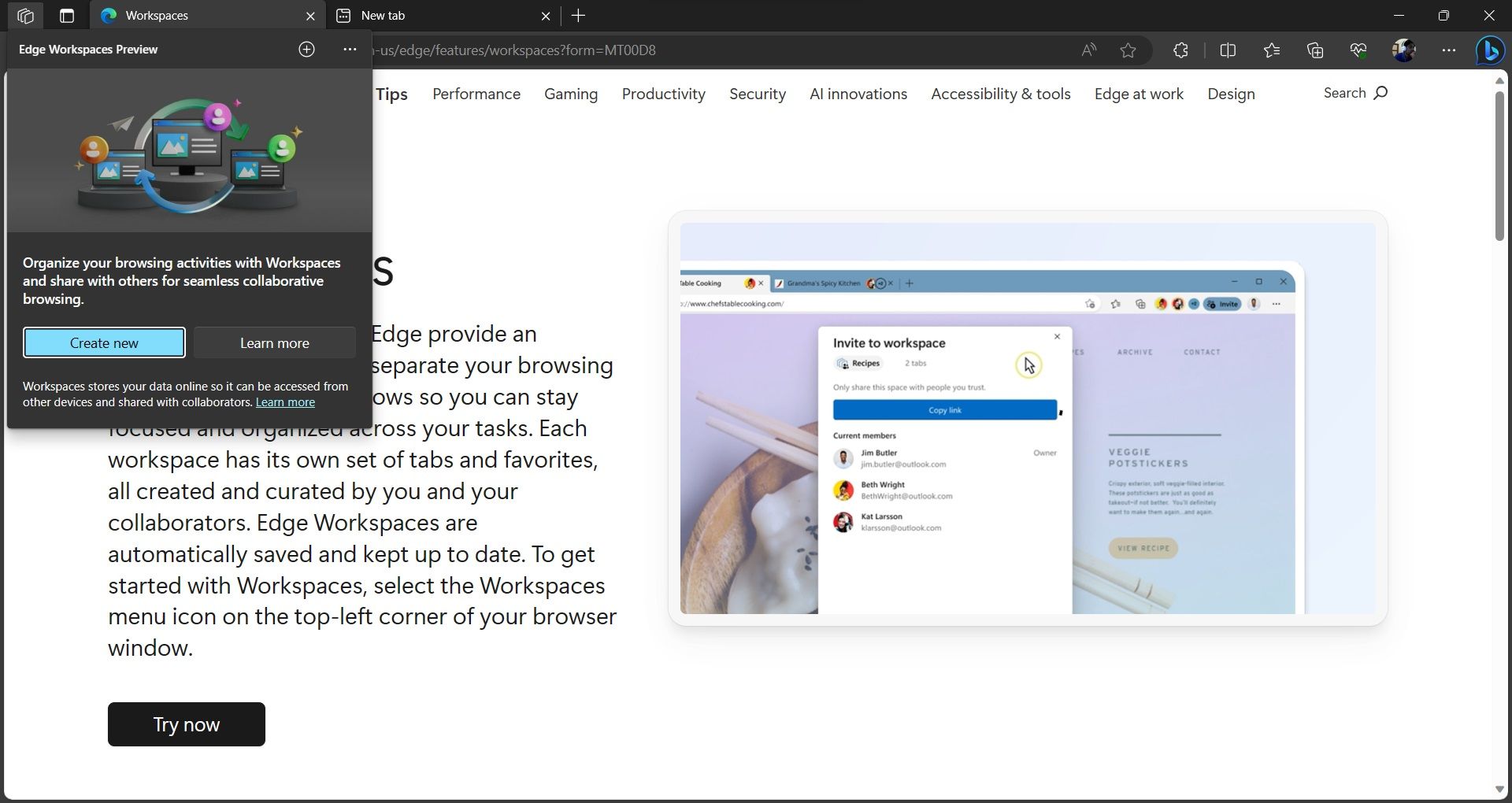
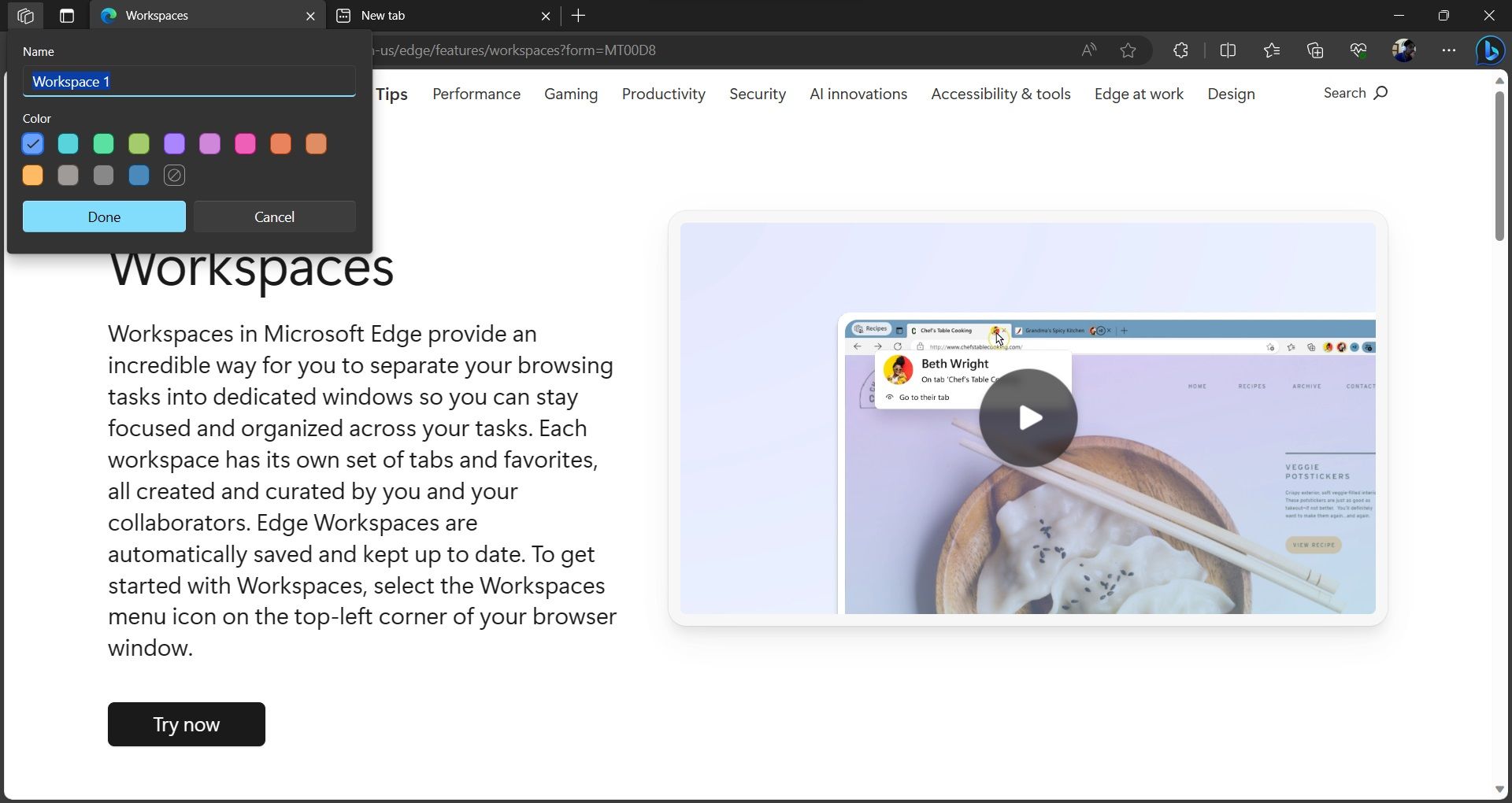
فضای کاری شما در یک پنجره مرورگر جداگانه باز می شود و آماده است تا با افزودن برگه ها شروع به کار کنید. اگر از قبل برگهها را باز کردهاید، میتوانید با برگههای باز یک Workspace ایجاد کنید. در اینجا به این صورت است:
- به منوی Workspaces بروید.
- نماد سه نقطه عمودی را انتخاب کنید.
- برای انتقال برگه های موجود به فضای کاری جدید، روی انتقال همه برگه ها به یک فضای کاری جدید کلیک کنید.
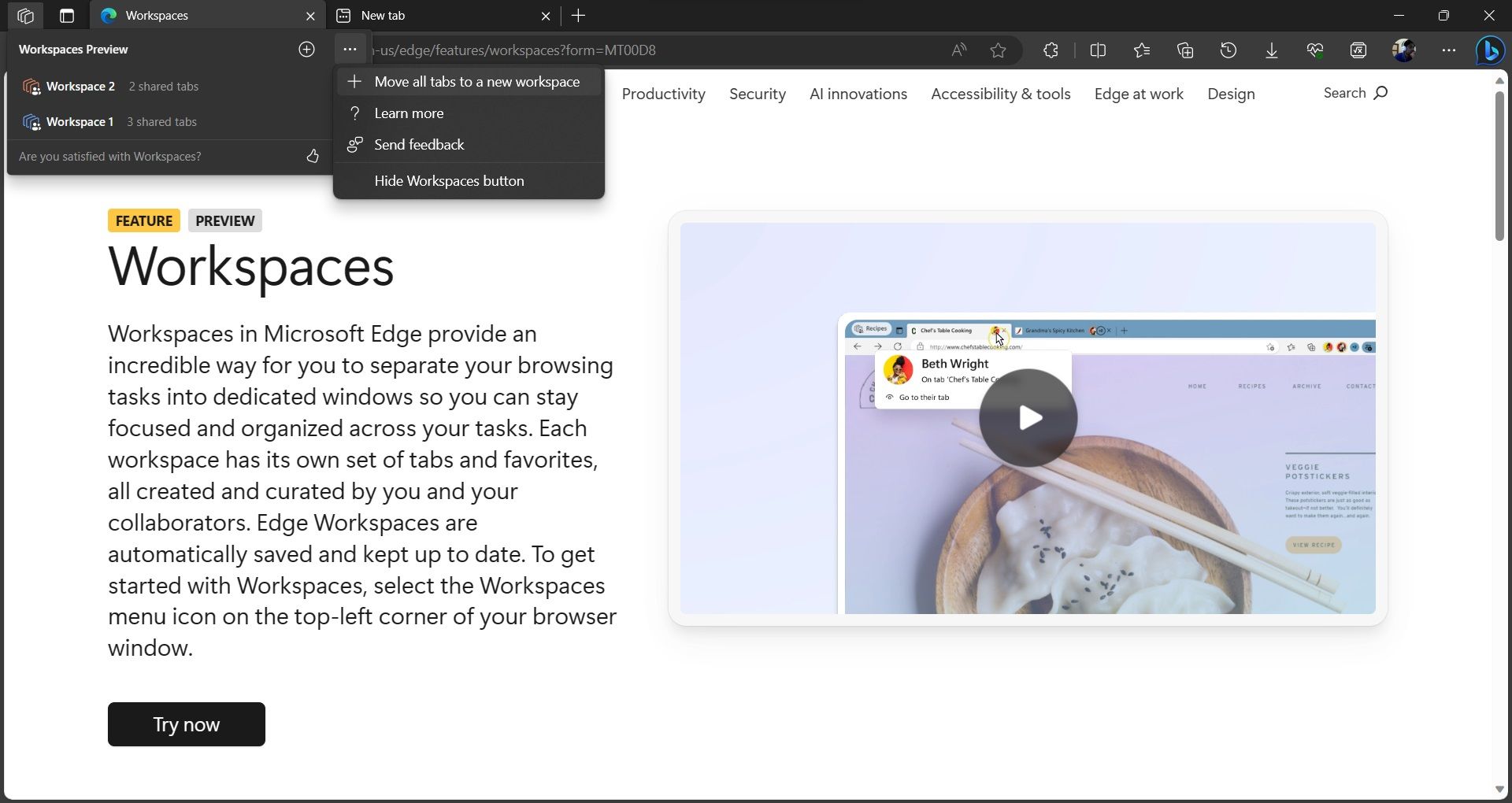
همچنین می توانید با کلیک راست بر روی هر تب باز شده به این گزینه دسترسی داشته باشید.
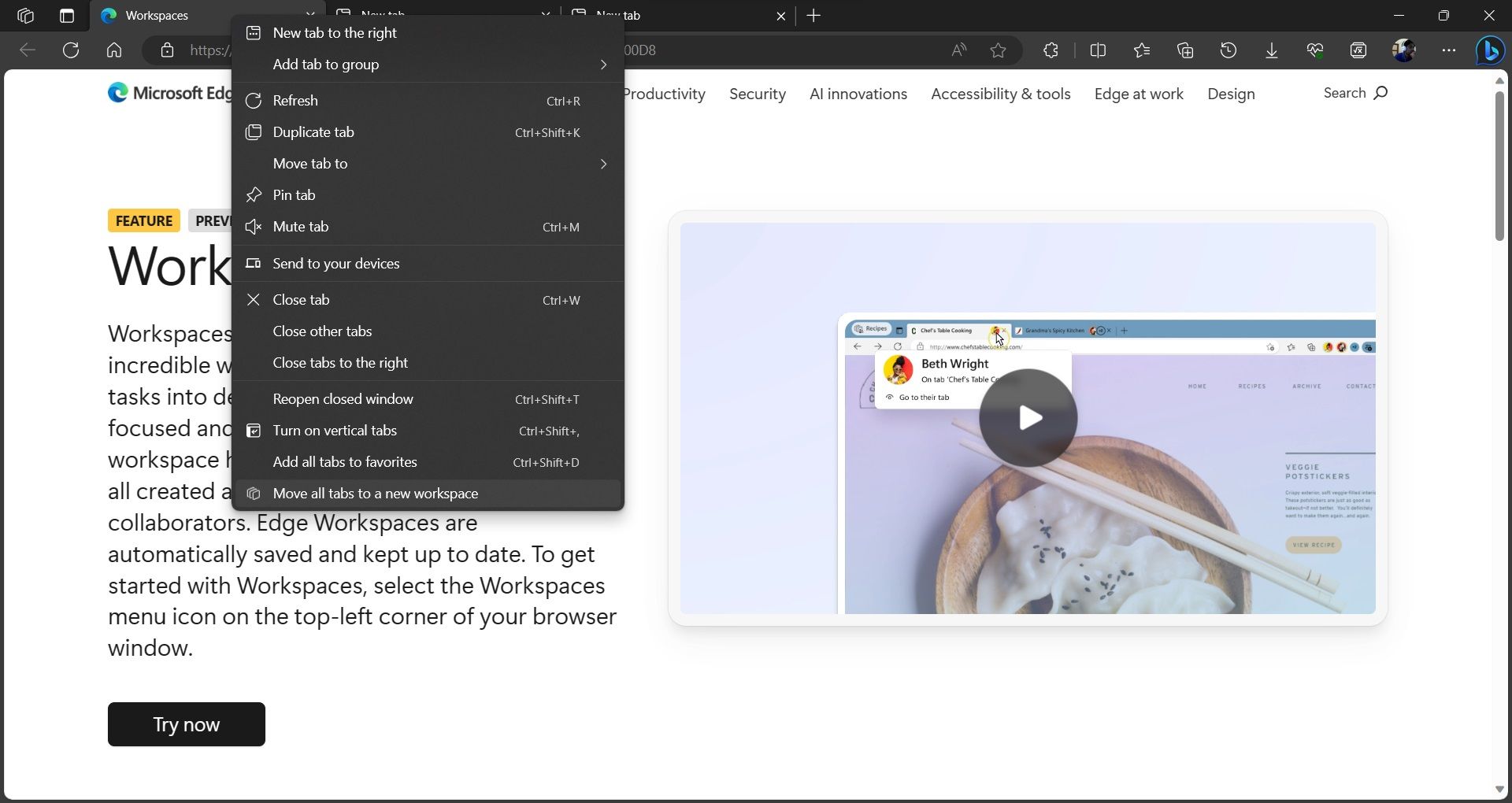
برای ایجاد فضاهای کاری بیشتر، به منوی Workspace بروید و روی نماد علامت مثبت کلیک کنید.
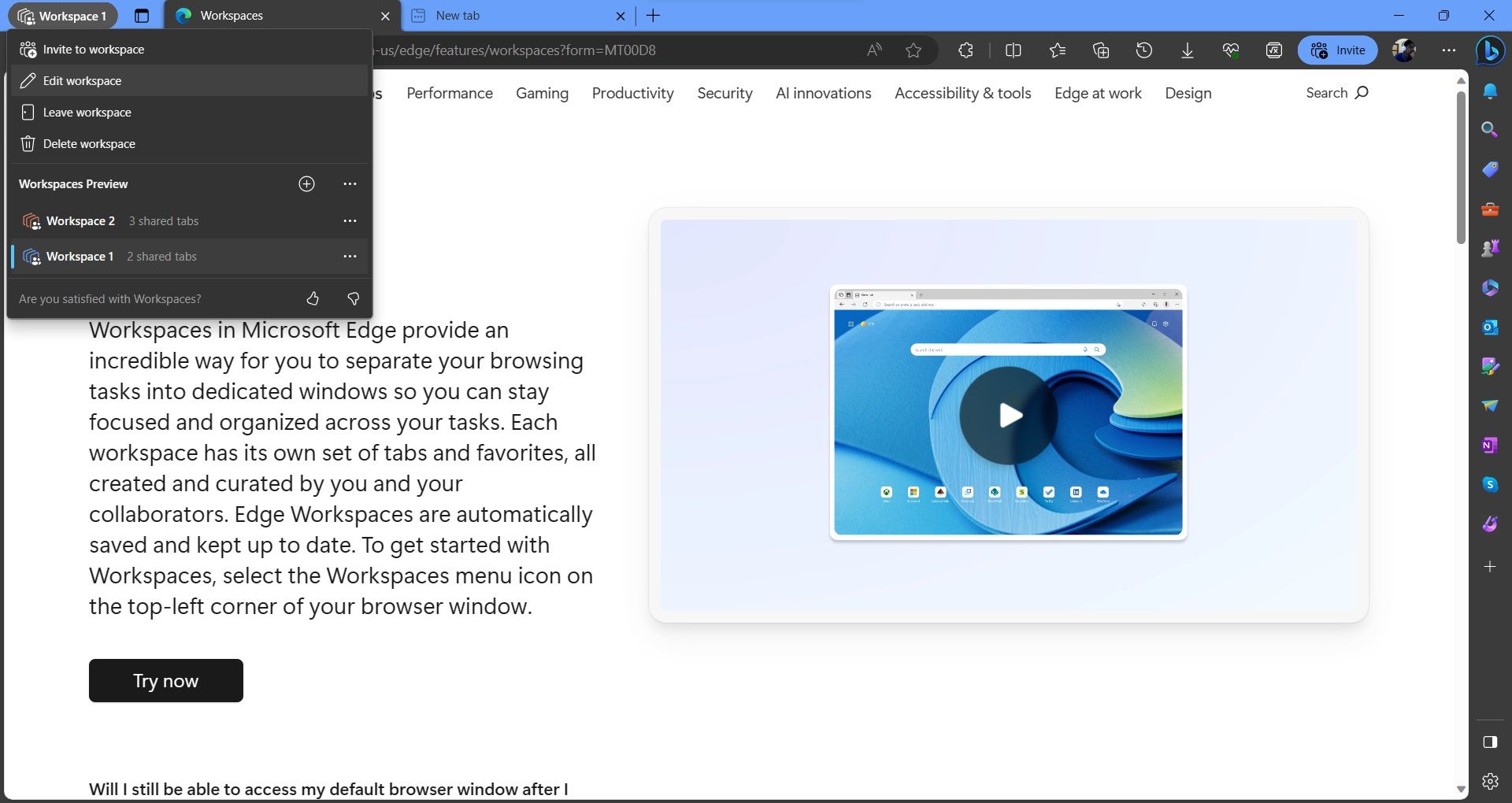
برای ویرایش فضاهای کاری، به منوی Workspace رفته و Edit Workspace را انتخاب کنید. به فضای کاری خود یک نام اختصاص دهید، رنگی را انتخاب کنید و روی Done کلیک کنید.
نحوه ارسال Share Your Edge Workspace
Microsoft Edge چندین گزینه برای دعوت دیگران به Edge Workspace ارائه می دهد. میتوانید دعوتنامه Workspace را از طریق Outlook، Gmail، گزینههای اشتراکگذاری Windows یا برنامه پیشفرض ایمیل در رایانهتان ارسال کنید.
از طرف دیگر، می توانید پیوند دعوت را دریافت کرده و آن را با همکاران خود در هر سرویس ارتباطی به اشتراک بگذارید. در اینجا نحوه اشتراک گذاری Edge Workspace خود آورده شده است:
- فضای کاری را که می خواهید به اشتراک بگذارید باز کنید.
- روی دکمه دعوت در نوار ابزار کلیک کنید. همچنین میتوانید از منوی Workspace روی Invite to Workspace کلیک کنید.
- در پنجره پاپ آپ، روی Copy link کلیک کنید تا پیوند دعوت را در کلیپ بورد خود کپی کنید.
- از طرف دیگر، روی دعوت از همکاران کلیک کنید و سپس یک روش اشتراکگذاری را برای ایمیل کردن دعوتنامه به Workspace خود انتخاب کنید.
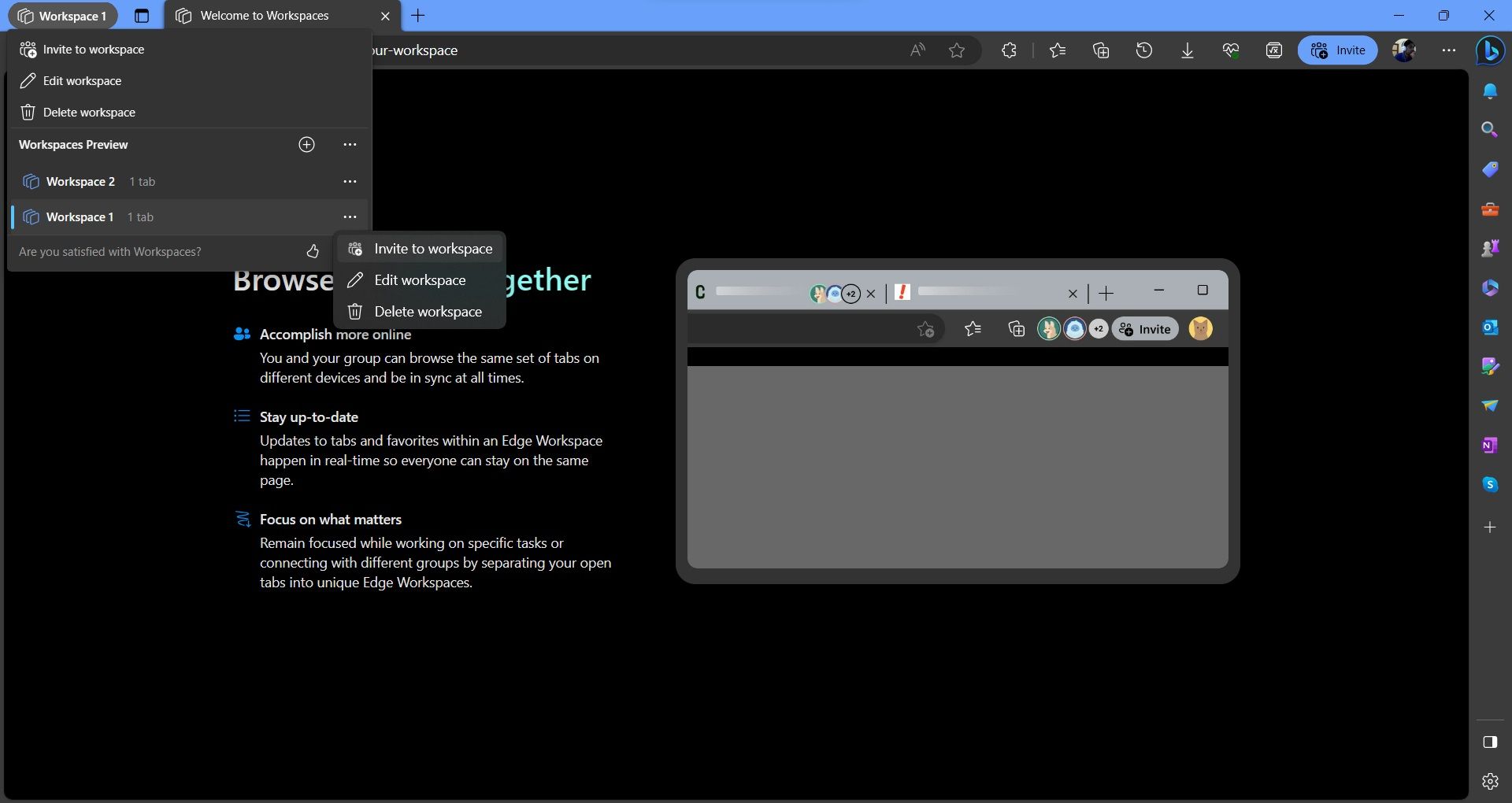
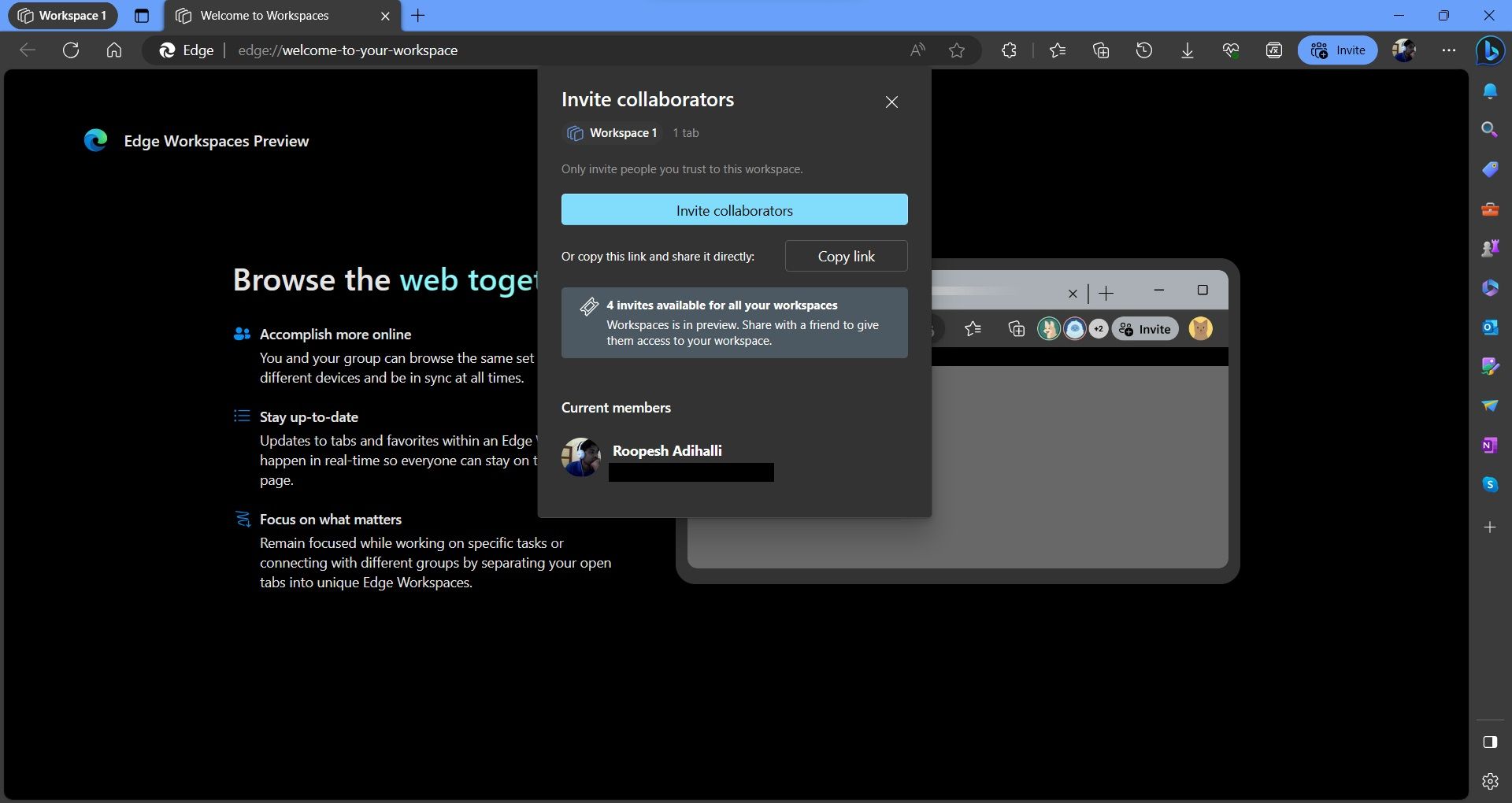
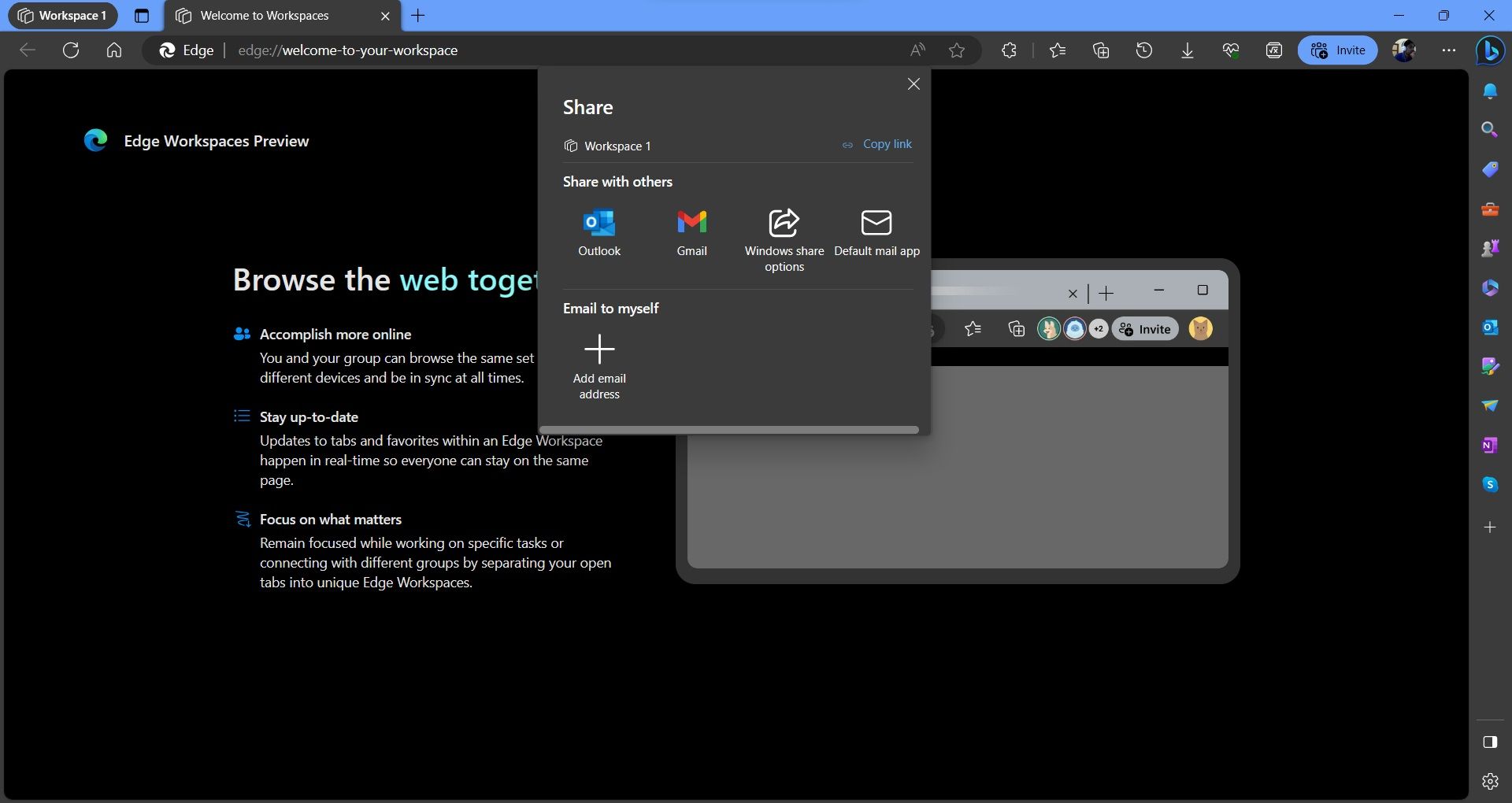
برای پیوستن به Edge Workspace به پیوند دعوت از طرف مالک یا عضو نیاز دارید. برای شروع کار روی یک فضای کاری مشترک، پیوند را در Microsoft Edge باز کنید.
نحوه ترک یا حذف یک فضای کاری
خروج از یک Edge Workspace که ایجاد نکرده اید، صرفاً آن را از لیست فضای کاری شما حذف می کند. فضای کاری، از جمله تاریخچه و موارد دلخواه، برای سایر اعضا قابل دسترسی است.
برای ترک Edge Workspace، به منوی Workspace در پنجره Workspace مربوطه بروید. ترک فضای کاری را انتخاب کرده و روی خروج کلیک کنید.
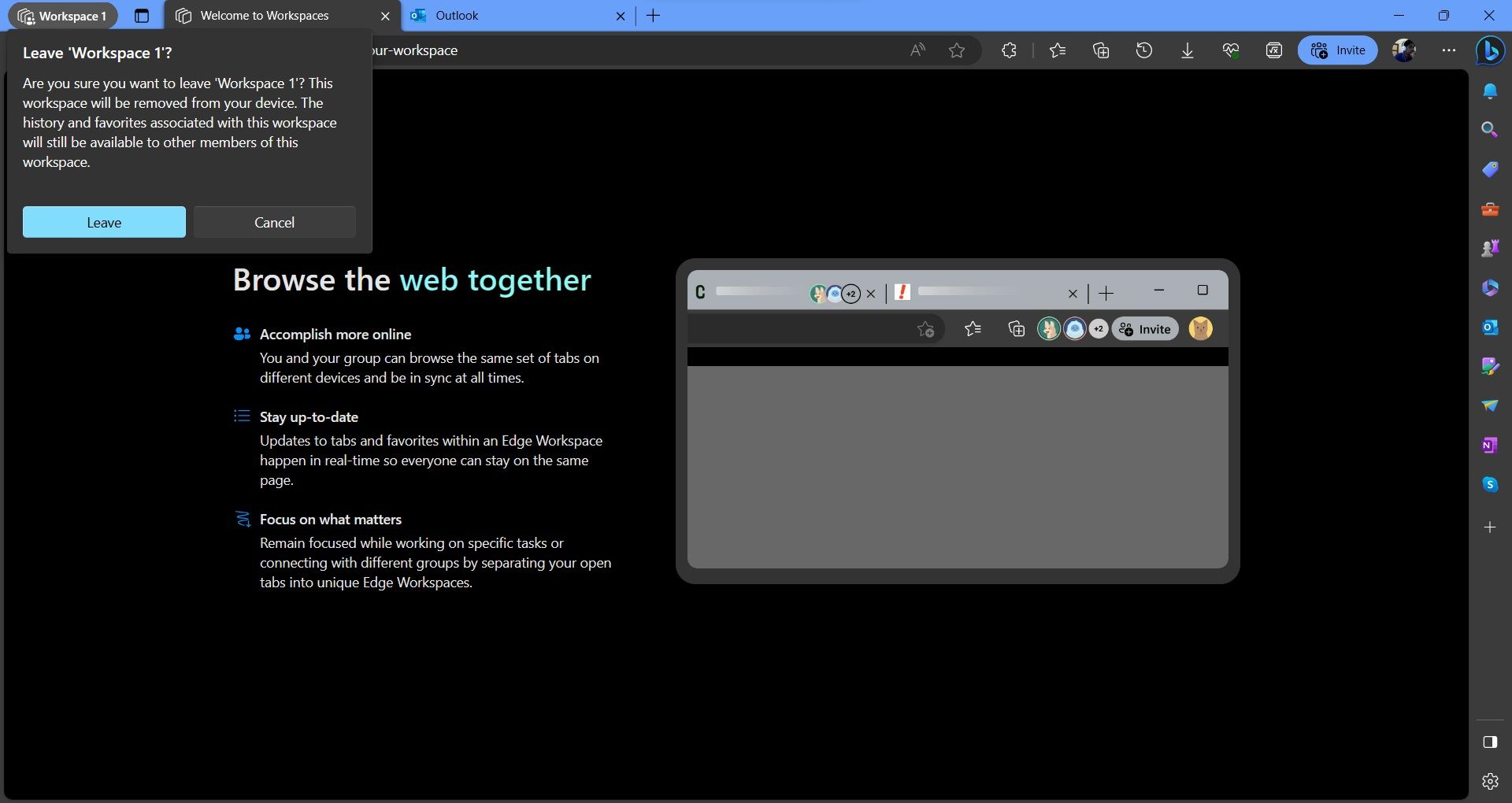
در مقابل، حذف یک Edge Workspace که شما راهاندازی کردهاید، آن را هم برای شما و هم برای همه همکارانی که آن را با آنها به اشتراک گذاشتهاید پاک میکند.
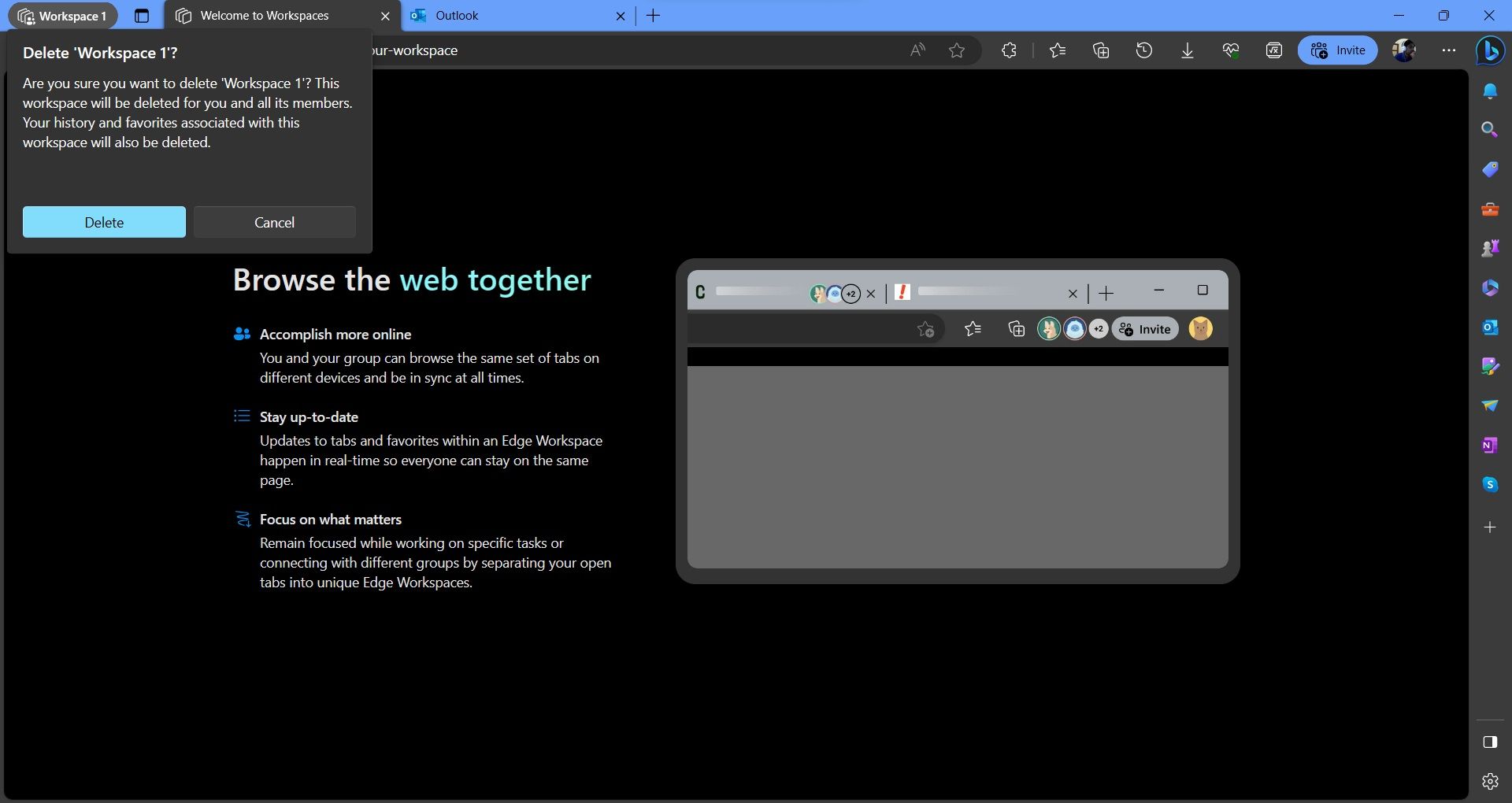
برای حذف یک Edge Workspace، به منوی Workspace در پنجره Workspace بروید، Delete Workspace را انتخاب کنید و روی Delete کلیک کنید.
همکاری خود را با محیط های کاری Microsoft Edge بهبود بخشید
Edge Workspaces باعث می شود که کل تیم شما در یک صفحه راحت تر شود. به جای اشتراکگذاری چندین لینک یا فایلهای پروژه از طریق ایمیل یا چت، اشتراکگذاری یک فضای کاری Edge کارآمدتر است.
تیم شما میتواند فضای کاری را باز کند تا همه چیزهایی که نیاز دارند را در یک مکان مشاهده کند، و نیازی به جستجو در ایمیلها یا چتها برای یافتن آنچه نیاز دارند را از بین ببرد. علاوه بر این، می توانید ببینید که هر یک از اعضای گروه در کدام برگه قرار دارد، و اگر یک برگه تغییر کند، همه به روز رسانی ها را در زمان واقعی مشاهده می کنند.
